智能一体机配置介绍
WIFI智能一体机说明书

WIFI智能一体机说明书一、概述:1.1用途本产品是一款由我司生产研发的wifi智能一体机,该产品主要与智能手机或电脑配合使用的WIFI网络视讯产品,可以通过WIFI网络实现本地或Internet远程监视,监听等功能,支持电脑客户端远程观看,回放录像,监听等功能。
(提示:如遇到忘记密码或找不到设备等情况,见图9提示使用恢复出厂设置按钮)二、本产品支持两种工作模式:2.1无路由模式(AP):无需外加路由,手机通过WIFI点对点连接设备;如(AP结构图)2.2路由器模式(Station):设备需接入无线路由器,手机可以接入同一路由,实现内外连接;如设备连接的路由可以上互联网,手机可以连接上互联网,实现互联网连接;如(station 结构图):AP结构图Station结构图三、手机客户端配置及使用步骤:第1步:如何开启AP模式(设备出厂默认为该模式):1.连接电源;2.绿灯开始闪烁,表示正在启动;3.绿灯熄灭,黄灯常亮,表示AP模式开启完成;第2步:如何连接设备:2.1 打开手机的WLAN设置,如下图,发现了MV开头的无线设备;(默认设备:这里设备有加MV前缀: MV38350891)2.2选择MV38350891并连接上该无线设备,实现手机与设备的连接;第3步:如何监控:1.添加设备:a.搜索添加:(1)点击“搜索”按钮(或按住软件中间列表下拉);(2)列表中添加了搜索到的新设备;(如图1)b.手动添加:点“添加”按钮,输入名称;设备ID;输入设备地址:192.168.1.1;端口默认不用修改;用户名(默认)admin;密码(默认)空;点击“保存”按钮,在设备列表点击相应设备收看(如图2)2.登录设备:点击列表中的设备-> 出现登录进度-> 登录成功-> 然后进入了接收视频界面;3.观看监控:(如图4)默认登录完成就自动接收视频,可以按下面的播放按钮,开始或停止接收视频;(图1)(图2)第4步:如何配置:(温馨提示:完成模式切换,请点击“搜索”或下拉列表,刷新下设备记录)4.1 AP切换到Station:设备接通电源后,默认为AP模式:查看第一步;点击“配置按钮”—“网络设置”选取“Station设置”在“设备附近的WIFI 列表”选择你个人的WIFI;输入帐号与密码;点击保存,等待设备黄灯熄灭,绿灯常亮,即进入station模式;(如图3)4.2 Station切换到AP:如需要切换回AP模式,选“AP设置”=>“保存”,等待设备绿灯熄灭,黄灯常亮即进入AP模式(如图3)(图3)(图4)四、电脑客户端及网页使用步骤:方法1:电脑客户端NVCMS:4.1本地搜索添加设备:(如图5)(图5)4.2手动添加设备:(如下图6)(图6)4.3录像回放(如图7)方法2:网页版本;请在IE浏览器地址栏输入或;方法3:直接运行MVCMS_Lite;(温馨提示:方法2和方法3的操作步骤一样,所以不重复)步骤1:手动添加设备(如图7)步骤2:录像远程回放(如图8)(图7)(图8)(图9)五、温馨提示说明:恢复出厂设置与SD卡安装:(如图9)手机软件:网络设置:AP设置:可以修改设备AP的wifi名称与wifi密码;用户管理:该栏目为修改设备的登录帐号和密码(如修改帐号和密码后,必需在设备基本信息上填入您修改后的用户名和密码,否则无法查看设备图像)智能一体机软件下载:官网:备注:电脑客户端请到我们官网下载或使用自带光盘;安卓手机到“安卓市场”“谷歌市场”搜“宏视看看”下载;iphone到“app store”搜“macroSEE”或“宏视看看”下载;更多活动详情可留意我们官网和微信平台欢迎关注微信扫一扫(软件下载不支持微信扫描,其他任何扫描软件都支持)。
移动光学智能触控一体机详细技术参数及资质

7、无线遥控功能:设计具备电视遥控功能和电脑键盘常用的F1—F12等功能等组合按键,支持PPT课件翻页笔功能,能够远程进行上下翻页。
8、支持APK安装以及所有APK权限管理,可以预设APK使用权限,允许或者禁止使用已安装的应用。
9、安卓界面可以显示进入安卓前信号通道显示内容,支持画中画功能。
无线投屏
1、多平台互通支持Android 及IOS 版本系统。
2、手机和电脑支持混合无线投屏展示,最多支持四画面同屏显。
3、小屏控制大屏,内容同步分享电脑手机画面,一键轻松投屏PPT随页批注,快速切换。
4、可实现交互智能平板与手持终端屏幕同步显示,支持双屏同操作、大屏向批注、擦除、截图功能。
移动落地支架
1、支杆为加粗双杆承重稳固。
2、承重≥100KG。
3、材质为品质冷轧钢,表面做磨砂烤漆处理。
4、整体高度在2米至2.5米可调。
5、360转向轮,移动顺畅,推拉灵活。
6、底座为稳固性八字形,安全系数高。
二、资质要求
1、产品厂商通过ISO9001质量管理体系标准认证、ISO14001环境管理体系标准认证及国家高新技术企业证书。(提供复印件,加盖制造商公章)
(7)手写笔配置不少于6个可替换书写笔尖。特殊功能,可以作为控标项目。
(8)书写笔支持PPT一键播放、翻页功能,使用者可通过手写笔远程控制屏幕显示PPT的上下页切换。
(9)书写笔支持在PPT播放的过程中一键调用空白演示白板功能和一键隐藏白板功能,每次关闭白板界面后,白板内容自动清除。
(10)白板软件:自带白板书写软件,含教学演示、批注备注等功能,软件支持10点同时书写操作;屏幕漫游功能让屏幕书写范围无限延伸,提供了无限大的电子黑板书写批注版面;确保书写使用的操控灵敏、书写显示同步使用。
55寸智能互动多媒体触控一体机控标参数

4.更换各种画笔的笔锋粗细;
5.几何图形可以进行自定义颜色的填充;
6.移动:移动单一板书内容,或自定义范围内所有板书内容的一起移动;
7.缩放:对单个板书内容进行缩放,或自定义范围内所有板书内容的一起缩放;
8.旋转:对单个板书内容,或自定义范围内的所有板书内容的一起旋转;
9.剪切、复制、粘贴:可以对单个板书内容进行此类操作,也可对自定义范围内的所有板书内容一起进行此类操作;
2.支持画出带箭头的直线。
无边界书
写
1.避免书写一长句写不下。
2.用漫游功能移动"画板"扩大书写范围。
软键盘
可以切换多种模式的模拟键盘
快捷键
专有的快捷键让白板软件更容易掌握,更方便操作。
手写板
专门用于手写输入的手写板,也可用于其它软件,如office文档的文本输入
插入功能
插入图片
可以插入jpg、png、bmp、PDF、TIFF、PPT、HTML等格式的图片
垃圾桶
选择自定义范围内的板书内容,拖入垃圾桶即可进行快速清除。
撤销与重
做
对多余的误操作可以用撤销进行恢复。也可以相反操作。
背景、纹理
1.更改背景颜色,颜色可以由用户自定义。2.使用纹理作为背景,各种格子如田字格、拼音格、五线谱等等教学格式。3.可以用图片文件作为背景。
保存截图
导出为其它格式:
可以另存为图片(jpg、png、bmp)、PPT文件、PDF文件、HTML文件
操作系统
Win98/2000/xp/win7/vista
锁具
前面板接口物理锁,保证设备安全
配件
壁挂支架
触控软件功能要求
书写功能
南京中医药大学博物馆展厅智能一体机技术参数要求确认单

南京中医药大学博物馆展厅智能一体机技术参数要求确认
单
览、翻页、全屏、批注、截屏等操作(提供国家级第三方认证机构测试报告);
9.白板支持文本自动识别功能,可将书写笔迹转换成标准字体(提供国家级第三方认证机构测试报
告);
10.WIFI热点设置:可支持WIFI信道根据用户现场情况进行更改设置,确保WIFI频段使用稳定,
避免信道拥挤干扰,支持热点隔离、热点SSID隐藏功能(提供国家级第三方认证机构测试报告)11. 登录个人资料夹:手机扫码一键授权大屏登录个人资料夹,轻松查看历史会议记
录,个人资料夹支持多个账号同时登陆,方便不同人员资料查询、下载(提供国家级第三方认证机构测试报告)
12. 集控管理:支持集控管理平台软件对接,实现集控相关功能,如:远程桌面控
制,恢复出厂设置,检查系统更新,开关机,命令行等功能。
(提供国家级第三方认证机构测试报告)
13. 支持应用界面显示常用应用及连接设备,方便用户操作与使用(提供国家级第三
方认证机构测试报告)
14. 采用模块化电脑方案,抽拉内置式,PC模块可完全插入整机,保护PC模块不易受
灰尘影响。
采用40pin接口,实现无单独接线的插拔:配置:CPUInte1®Corei5∕内存DDR48G/固态硬盘128G;
15. 为保证产品质量,需提供授权函与售后服务承诺函,加盖原厂工章。
希沃55寸65寸交互一体机技术参数

希沃55寸65寸交互一体机技术参数希沃交互一体机是一款融合了液晶显示、计算机处理和触摸互动等多种功能的智能设备。
希沃公司推出的55寸和65寸交互一体机具有以下技术参数:一、外观设计:1. 尺寸:55寸交互一体机尺寸大约为1271mm×740mm×83mm,65寸交互一体机尺寸大约为1522mm×878mm×110mm,外观时尚简约;2. 重量:55寸交互一体机重量约为34.5kg,65寸交互一体机重量约为45kg,轻便易携带;3.材质:机身采用高强度铝合金材质,结构坚固耐用。
二、显示屏:1.尺寸:55寸交互一体机采用55英寸显示屏,65寸交互一体机采用65英寸显示屏,显示面积更大、更清晰;2.分辨率:55寸交互一体机分辨率一般为1920×1080,65寸交互一体机分辨率一般为3840×2160,支持高清影像显示;3. 亮度:55寸交互一体机亮度通常为350cd/m²,65寸交互一体机亮度通常为450cd/m²,屏幕显示效果明亮锐利。
三、触控技术:1.触摸方式:支持多点触控技术,可实现多用户同时操作;3.反应速度:触摸一体机响应速度快,可以满足用户手势操作需求。
四、计算及存储:1. 处理器:交互一体机通常配置高性能Intel Core i5或i7处理器,运行速度快;2.内存:一般配置8GB或16GBDDR4内存,可以满足多任务处理需求;3.存储:交互一体机一般内置256GB或512GBSSD固态硬盘,读写速度快;4. 操作系统:支持Windows 10或Linux等常见操作系统。
五、连接与传输:1.网络:支持有线网口和Wi-Fi无线网络连接,方便上网浏览;B接口:具备多个USB3.0接口,支持外接设备;3.HDMI接口:可以连接外部高清显示设备,实现大屏幕显示;4.蓝牙:支持蓝牙5.0技术,便于与其他设备进行无线连接。
济南鸿飞65寸智能一体机HF6500E技术参数

智能液晶白板详细技术参数山东65寸触控一体机,济南65寸触控一体机,山东70寸触控一体机,济南70寸触控一体机,山东触控一体机,济南教学触摸屏一体机,山东42寸教学触摸屏一体机,济南42寸教学触摸屏一体机,山东55寸教学触摸屏一体机,济南55寸教学触摸屏一体机,山东65寸教学触摸屏一体机,济南65寸教学触摸屏一体机,山东70寸教学触摸屏一体机,济南70寸教学触摸屏一体机,山东教学触摸屏一体机,济南触摸屏教学一体机,山东42寸触摸屏教学一体机,济南42寸触摸屏教学一体机,山东55寸触摸屏教学一体机,济南55寸触摸屏教学一体机,山东65寸触摸屏教学一体机,济南65寸触摸屏教学一体机,山东70寸触摸屏教学一体机,济南70寸触摸屏教学一体机,山东触摸屏教学一体机济南交互式触摸一体机,山东42寸交互式触摸一体机,济南42寸交互式触摸一体机,山东55寸交互式触摸一体机,济南55寸交互式触摸一体机,山东65寸交互式触摸一体机,济南65寸交互式触摸一体机,山东70寸交互式触摸一体机,济南70寸交互式触摸一体机,山东交互式触摸一体机,济南交互式触摸一体机,山东42寸交互式触摸一体机,济南42寸交互式触摸一体机,山东55寸交互式触摸一体机,济南55寸交互式触摸一体机,山东65寸交互式触摸一体机,济南65寸交互式触摸一体机,山东70寸交互式触摸一体机,济南70寸交互式触摸一体机,山东交互式触摸一体机,济南交互式触控一体机,山东42寸交互式触控一体机,济南42寸交互式触控一体机,山东55寸交互式触控一体机,济南55寸交互式触控一体机,山东65寸交互式触控一体机,济南65寸交互式触控一体机,山东70寸交互式触控一体机,济南70寸交互式触控一体机,山东交互式触控一体机,山东幼儿园触摸一体机,山东55寸幼儿园触摸屏教学一体机,济南幼儿园触摸一体机,济南55寸幼儿园触摸屏教学一体机,山东65寸幼儿园触摸屏教学一体机,济南65寸幼儿园触摸屏教学一体机,整机尺寸规格:。
智能交互式触控一体机具体参数

同时在Win dows及An droid系统下被读取;
14.★手势识别:支持用户自定义手势操作,在任意通道下可自动识别上、下、左、右方向的五指滑动,快速 实现返回、截图、冻屏、息屏等功能。
15.★智能护眼系统:老师在嵌入式系统上使用白板软件时,整机根据用户书写操作智能调节屏幕亮度,在保
9.★设备支持DBX音效,支持用户在菜单中开启/关闭DBX-TV中总恒音、总绚音、总环音的功能。
10.★设备支持通过前置按键一键启动录屏功能,可将屏幕中显示的课件、音频等内容与客户人声冋步录制, 方便制作教学视频。
11.★内置非独立外扩展的拾音麦克风,拾音距离至少3米,方便录制客户人声。
12.★内置非独立外扩展的摄像头,像素至少500万,支持二维码扫码识别功能,帮助用户调用在线资源。
16.中标后3日内提供软硬件样品演示,按照招标文件参数检测,完全满足招标要求指标由采购人部门岀具确认函方可领 取中标通知书,不能满足的视为虚假应标。
3.★由于部分第三方软件会导致系统崩溃,所以在不使用第三方软件的情况下,整机可以通过单根网线,实 现双系统网络共通。
4.整机支持实时显示屏体温度,并可根据温度变化显示不同颜色进行提示。
5.信号源名称智能识别:用户自定义通道信号源名称后,系统将智能检测,若检测到该名称为系统记录过的 常见信号源,将会自动更换该信号源图标,与名称进行匹配
6.为防止课间学生操作,设备可设置锁定屏幕触摸、实体按键,除可通过遥控器及软件菜单实现该功能,老
师还可通过前置的实体按键,以组合按键的形式锁定/解锁,方便使用。
7.★支持智能U盘锁功能,整机可设置触摸及按键自动锁定,保证无关人士无法自由操作,需要使用时只需
《智能一体机》课件

智能一体机在医疗的应用
智能一体机在医疗领域可以实现远程医疗、 健康监测和病人护理等功能,提高医疗服务 的便利性和效率。
智能一体机的发展趋势
1
智能一体机的市场前景
智能一体机市场正在快速增长,预计未来几年将实现更广泛的应用和更高的市 场价值。
2
智能一体机的技术发展趋势
未来,智能一体机将通过人工智能、物联网和增强现实等技术的发展,实现更 智能、更个性化的用户体验。
2 智能一体机的应用前景
智能一体机在家庭、商业、教育和医疗领域都有广阔的应用前景,将改变我们的生活方 式和工作方式。
3 智能一体机的未来发展趋势
随着技术的进步和市场需求的变化,智能一体机将不断创新发展,为用户提供更智能化 的服务和体验。
智能一体机的应用领域
智能一体机在家庭的应用
智能一体机可以实现智能家居控制、家庭安 防和智能娱乐等功能,提升家庭生活的便利 和舒适度。
智能一体机在商业的应用
智能一体机可以用于会议室预订、办公环境 监控和智能办公辅助等商业场景,提高工作 效率和企业形象。
智能一体机在教育的应用
智能一体机可以作为智能教室的控制中心, 提供教育资源、互动学习和在线教育等服务, 促进教育信息化发展。
智能一体机 的软件应用
智能一体机的软件 应用包括智能助手、 智能家居控制、语 音交互和娱乐应用 等,能满足用户的 多种需求。
智能一体机 的通信能力
智能一体机可以连 接到互联网和其他 智能设备,实现与 其它设备和云端的 数据交互和远程控 制。
智能一体机 的安全性
智能一体机采用多 重安全措施,如数 据加密和设备认证, 保障用户隐私和数 据安全。
3
智能一体机的竞争格局
目前,智能一体机市场竞争激烈,主要厂商包括亚马逊、谷歌、阿里巴巴等, 未来可能出现更多新的竞争者。
液晶触摸一体机技术参数
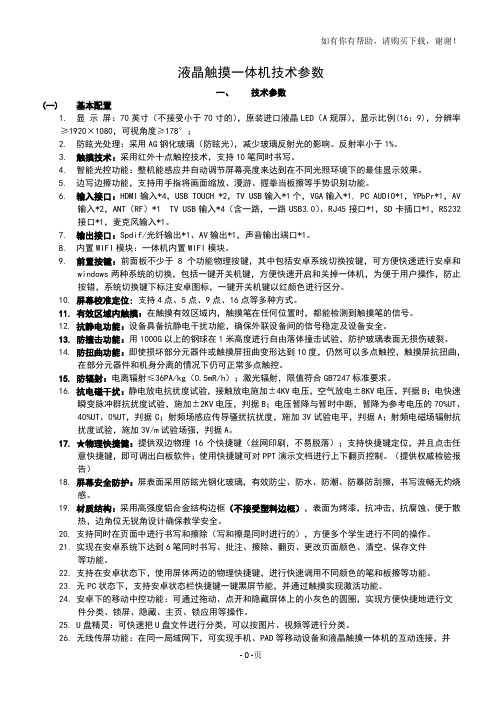
液晶触摸一体机技术参数一、技术参数(一)基本配置1.显示屏:70英寸(不接受小于70寸的),原装进口液晶LED(A规屏),显示比例(16:9),分辨率≥1920×1080,可视角度≥178°;2.防眩光处理:采用AG钢化玻璃(防眩光),减少玻璃反射光的影响。
反射率小于1%。
3.触摸技术:采用红外十点触控技术,支持10笔同时书写。
4.智能光控功能:整机能感应并自动调节屏幕亮度来达到在不同光照环境下的最佳显示效果。
5.边写边擦功能,支持用手指将画面缩放、漫游、握拳当板擦等手势识别功能。
6.输入接口:HDMI输入*4,USB TOUCH *2,TV USB输入*1个,VGA输入*1, PC AUDIO*1,YPbPr*1,AV输入*2,ANT(RF)*1 TV USB输入*4(含一路,一路USB3.0)、RJ45接口*1,SD卡插口*1,RS232接口*1,麦克风输入*1。
7.输出接口:Spdif/光纤输出*1、AV输出*1,声音输出端口*1。
8.内置WIFI模块:一体机内置WIFI模块。
9.前置按键:前面板不少于8个功能物理按键,其中包括安卓系统切换按键,可方便快速进行安卓和windows两种系统的切换,包括一键开关机键,方便快速开启和关掉一体机,为便于用户操作,防止按错,系统切换键下标注安卓图标,一键开关机键以红颜色进行区分。
10.屏幕校准定位: 支持4点、5点、9点、16点等多种方式。
11.有效区域内触摸:在触摸有效区域内,触摸笔在任何位置时,都能检测到触摸笔的信号。
12.抗静电功能:设备具备抗静电干扰功能,确保外联设备间的信号稳定及设备安全。
13.防撞击功能:用1000G以上的钢球在1米高度进行自由落体撞击试验,防护玻璃表面无损伤破裂。
14.防扭曲功能:即使损坏部分元器件或触摸屏扭曲变形达到10度,仍然可以多点触控,触摸屏抗扭曲,在部分元器件和机身分离的情况下仍可正常多点触控。
70寸液晶智能触摸一体机参数

一组
麦克风输入
一组
其他特性
支持自动关机,睡眠定时功能等
触控信号源切换、触控菜单操作、触控音量调整
信号源自动搜索功能
支持HDCP(HDMI)
关机记忆功能
支持高清晰度1080P等格式
前置右下角AC开关:一组
遥控器/菜单
遥控器支持菜单,睡眠,输入信号源选择键等
菜单支持英文,简体中文等;
壁挂
可壁挂(用膨胀螺丝)
70寸液晶智能触摸一体机参数
类型
70寸液晶智能触摸一体机
整机外观
显示屏尺寸
70英寸(16:9)
显示特性
显示屏类型
LED液晶
最大显示尺寸
1538.88(H) x 865.62(V)mm
物理解析度
1920(水平)×1080(垂直)
显示色彩
1677万色
亮度
500 cd/m2
对比度
6000:1
视角(度)
178°(上/下/左/右)
输入电压
交流电:100~240伏60/50赫兹
整机功率
≤180W
省电功耗
电视:<0.5瓦;电脑:<3瓦
附件
说明书,保修卡,合格证,遥控器,电池,电源线,VGA线,电脑音频线,触摸连接线,触摸光盘,触摸笔
净重(裸机)
49kg
毛重(包装)
53kg
环境因素
操作温度:0℃~40℃
操作湿度:10%~80%
贮藏温度:-20℃~40℃
感应方式
红外六点、多点触摸技术(可选)
书写方式
手指,笔
扫描速度
4ms
误差
±1mm
消耗电源
≤80mA
教学用智能互动一体机参数清单

序号 商品名称 规格参数 数量 整体设计基本参数: 1、屏幕类型:LED 背光 A 规屏,圆弧转角安全性外观设计,采用铝合金面框;一体化设计。 2、整机屏幕采用 70 英寸 LED 液晶屏,显示比例 16:9,具备防眩光效果。 3、一键调整分辨率:可通过实体按键以及触摸按键对内置电脑画面实现一键切换屏幕分辨率,调整画 面显示比例。 4、图像物理分辨率达 1920*1080,显示比例 16:9,亮度≥350cd/m2,对比度≥5000:1,整机屏幕可 视角度≥178°,内置 2 组扬声器,保证扩声音质; 5、★整机具备至少 3 路前置双通道 USB 接口,同一个 USB 接口可支持同时在 Windows 及 Android 系统 下被读取,无需区分。 6、输入端子:≥2 路 VGA;≥2 路 Audio;≥1 路 AV;≥1 路 YPbPr;≥3 路 HDMI;≥1 路 TV RF;≥2 路 Android USB;≥1 路 Line in;≥1 路 RS232 接口;≥1 路 RJ45,提供视频资料。 7、设备可通过遥控器一键锁定/解锁触摸、按键,也可通过前置组合按键的形式锁定/解锁触摸和按键, 防止课间学生操作; 8、支持屏幕密码锁功能,可锁定屏幕、按键及遥控器,可自定义解锁密码。 18 台 9、嵌入式安卓操作系统下,能对 TV 多媒体 USB 所读取到的课件文件进行自动归类,可快速分类查找 office 文档、音乐、视频、图片等文件,检索后可直接在界面中打开。 10、整机处于任意信号通道下(包含但不仅限于内置电脑信号通道) ,在屏幕表面任意位置都可快速调 出触摸便捷菜单,实现即时批注、截图、快捷白板等功能,方便配合视频展台、电视信号、外接 PC 等 外接设备进行辅助教学。 11、需借助 PC,整机可一键进行硬件自检,包括对系统硬盘、系统内存、触摸框、PC 模块、光感系统 等模块进行检测, 并针对不同模块给出问题原因提示, 支持直接扫描系统提供的二维码进行在线客服问 题保修。 12、整机电视开关、电脑开关和节能待机键三合一,操作便捷。整机支持一键黑屏节能 70%,且整机符 合 GB21520-2008 的能源效率等级 1 级限值要求,并可通过敲击屏幕重新唤醒。 13、持任意通道画面放大功能,可在整机任意通道下将画面冻结并双击画面任一部分进行放大,也可以 通过按键将整个画面自由缩放,放大后的屏幕画面可进行任意拖拽。 14、老师外接笔记本等电脑设备时,设备能自动识别并切换到对应信号通道,且断开后能自动回到内置
Escreen能新 AI智能自助服务终端一体机介绍

AI智能自助服务终端一体机,区别于传统自助服务终端机最根本的区别是增加了人工智能的应用,把传统的业务系统升级改造为智能化的自助服务应用系统,如智能语音对话、智能语音识别控制、人脸识别、智慧触控、商业化大屏幕数字显示等的融合。
同时整个系统应用采取RK3288/RK3399瑞星微安卓原生态的底层设计,方便加载各应用系统。
智能语音对话由于场景的复杂性以及周边环境的嘈杂,语音需采取降噪功能,我们的AI 智能自助服务终端一体机引用科大讯飞的四麦或者环形六麦语音阵列来达到降噪以及识别语音方向源的效果。
使得机器更灵活的识别到语音,并自助自控。
人脸识别应用可根据场景来进行动态单目人脸识别或者动态双目人脸识别,人脸识别可选人脸识别应用软件集成旷世或商汤算法,加载人脸识别的摄像头,摄像头最核心的功能是强光移植以及广视角功能,根据设备需求我们有条形笔记本状200万的高清宽动态摄像头,以及广视角平面凸镜的300W像素带美颜功能的宽动态摄像头。
自助服务终端机产生背景自助服务终端是通过影片、图片、文字、音乐等多媒体数据库形成互动环境,从而专门用来储存信息并提供各类信息查询、打印、缴费以及产品贩售等服务功能的电子信息设备。
自助服务终端主要包括:24小时综合业务自助受理系统及设备、营业厅多媒体信息发布与自助查询系统、营业厅新业务自助体验设备、营业厅排队管理系统、窗口服务评价器、LED显示屏等系列电子设备和系统软件,目前已广泛应用于通讯、金融、政府、交通、医疗、工商、税务等行业。
由于信息产业的不断发展手机在中国的大量普及每天需要服务的人数及服务种类也随之增多但是这些服务大多都需要用户在银行窗口或电信业营业厅来办理。
客户难以获得高效、方便、及时的服务。
因此市场上非常迫切地需要一种手机话费自动查询缴费机以及相应的管理服务平台来满足客户的需求。
在信息技术飞速发展的社会背景下建立在数字化传导网络机制和自动化管理控制功能基础上的高质量服务经济正在强烈地冲击着传统的产品经济自助服务系统正是这种高质量服务经济的典型代表。
智能会议一体机方案

智能会议一体机方案概述智能会议一体机是一种集成了会议设备、音视频系统和人工智能技术的综合性产品。
它能够提供高度集成的会议解决方案,满足现代企业的会议需求。
本文档将介绍智能会议一体机方案的设计与功能,并讨论其在企业会议中的应用。
设计与技术智能会议一体机的设计基于客户需求和行业标准,采用先进的硬件和软件技术。
它通常由以下几个核心组件构成:1. 会议终端设备智能会议一体机的核心是高性能的会议终端设备。
它通常由一个大屏幕显示器、高清摄像头、麦克风阵列和扬声器组成。
这些设备能够提供清晰的视音频传输和放映效果,为会议参与者提供良好的交流环境。
2. 控制中心智能会议一体机的控制中心是一台高性能的计算机,负责管理、控制和协调会议终端设备的运行。
它通常搭载针对会议需求定制的操作系统,并提供用户友好的界面以方便操作和配置。
3. 视频会议系统智能会议一体机采用先进的视频会议系统,能够支持高清视频通话和远程协作。
该系统能够连接多个会议终端设备,实现多方视频通信,并提供灵活的布局、共享屏幕和录制功能,方便会议参与者的协作和沟通。
4. 音频处理技术智能会议一体机采用先进的音频处理技术,能够实现清晰的声音捕捉和放映效果。
它能够抑制噪声、消除回声,并自动调整音量和音质,提升会议的音频体验。
5. 人工智能技术智能会议一体机还集成了人工智能技术,能够实现智能语音识别、自动翻译、语义分析等功能。
它能够帮助会议参与者更高效地进行交流和协作,提升会议的效率和质量。
功能与应用智能会议一体机具备丰富的功能,适用于多种场景和应用:1. 企业会议智能会议一体机可用于企业内部的各类会议,提供高清视频通话、远程协作和共享屏幕等功能,方便企业内部各部门的协作和沟通。
2. 远程教育智能会议一体机可用于远程教育场景,提供高清画质和清晰音频,方便远程师生的互动和交流。
3. 医疗协作智能会议一体机可用于医疗协作场景,提供高清视频通话和远程协作功能,方便医生之间的远程会诊和知识分享。
自助一体机参数

基本功能
自助关联,自助建卡,预约挂号,预约取号,自助挂号,自助缴费(微信、支付宝、银联),化验单打印,检查单打印,条码打印,自助查询,满意度评价
显示装置
触摸显示器,京东方原装18.5寸16:9宽屏显示器
主机
采用研华高性能工控机,MTTRW10分钟,MTBF210万小时
酷睿i3.3.7Ghz以上。内存:4GB固态硬盘:128GATX300W电源19寸
1.CD显示触摸屏
凭条打印
原装进口热敏式打印机,自带切刀,支持纸尽和纸将尽告警,纸卷规格:110MM*80MM
检验报告打印
进口热敏打印机,支持A5,A4自适应,2530张纸容量,打印速度:3秒/张
条码打印
核酸检测取样管条码打印,6*2.5规格条码;
发卡模块
支持医保绑定,自助发行京医通卡
银联支付模
深600mm宽644πuτι高1836mm
监控
支持三路识别,人脸,屏幕的录像功能,存储时间大于180天以上,可接入院内监控系统
关机卷轴
上部带有一体化卷轴,当机器关机或者故障时,可将卷轴拉下。避免患者操作
块
支持银联卡等多种支付方式,支持国密,3DES等加密方式
条码扫描模块
支持一维,二维条码识别,支持电子健康卡识别,支持扫码支付等
医保读卡器
电动吸入式医保读卡器,杜绝挂起情况发生
身份识别模块
人脸识别、社保卡、京医通卡、身份证多种识别方式
支付方式
银联卡、支付宝、微信支付功能
操作系统
Windows7、10
外形尺寸
智能交互式触控一体机具体参数

14.★手势识别:支持用户自定义手势操作,在任意通道下可自动识别上、下、左、右方向的五指滑动,快速实现返回、截图、冻屏、息屏等功能。
2.★智能亮度调节:整机能感应并自动调节屏幕亮度来达到在不同光照环境下的不同亮度显示效果,此功能可自行开启或关闭。
3.★由于部分第三方软件会导致系统崩溃,所以在不使用第三方软件的情况下,整机可以通过单根网线,实现双系统网络共通。
4.整机支持实时显示屏体温度,并可根据温度变化显示不同颜色进行提示。
5.信号源名称智能识别:用户自定义通道信号源名称后,系统将智能检测,若检测到该名称为系统记录过的常见信号源,将会自动更换该信号源图标,与名称进行匹配.
9.★设备支持DBX音效,支持用户在菜单中开启/关闭DBX-TV中总恒音、总绚音、总环音的功能。
10.★设备支持通过前置按键一键启动录屏功能,可将屏幕中显示的课件、音频等内容与客户人声同步录制,方便制作教学视频。
11.★内置非独立外扩展的拾音麦克风,拾音距离至少3米,方便录制客户人声。
12.★内置非独立外扩展的摄像头,像素至少500万,支持二维码扫码识别功能,帮助用户调用在线资源。
6.为防止课间学生操作,设备可设置锁定屏幕触摸、实体按键,除可通过遥控器及软件菜单实现该功能,老师还可通过前置的实体按键,以组合按键的形式锁定/解锁,方便使用。
7.★支持智能U盘锁功能,整机可设置触摸及按键自动锁定,保证无关人士无法自由操作,需要使用时只需插入USB key即可解锁。
8.采用红外触控技术,支持在Windows与安卓系统中进行十点触控及十点书写。
1智能交互式教学一体机功能

1.智能交互式教学一体机功能电视功能有线电视收看播放功能USB多媒体文件播放功能Android5.1嵌入式系统触摸功能支持10点电脑触摸操作支持图像放大、缩小、旋转支持各信号源切换后,触摸功能可用支持各信号源显示状态下,通过触摸控制信号源、音量等菜单控制其他功能睡眠定时、关机记忆支持遥控器代替键盘,实现F1~F12按键功能,遥控电视电源开机功能支持光感识别,实现对不同光亮的环境下,自动调整屏幕亮度功能支持触摸菜单,实现返回键、菜单操作、任务预览、通道切换、音量调整、快捷电子白板操作等功能支持在系统主页面点击任一信号源支持遥控器童锁功能支持无线wifi,有线LAN支持前置按键一键开关电脑、电视、一键电脑复位以及主页键功能前置TVUSB、HDMI、USB2.0、USB3.0、Touch接口2.特性外壳及外观铝合金面框角块设计、前置按键、前置端口、前置喇叭整机外形尺寸 1990X1202X120 MM最大功耗率≤270W(不含电脑)待机功率≤0.5W3.系统参数芯片MSD648处理器CORTEX A53 四核 1.5GHz系统Android6.0嵌入式系统内存、存储空间DDR3 1.5G、8g外部存储空间Support MAX 128GB SD card(Fat32 format)抽拉式PC配置处理器Inteli5-4g-128ssd(预装win7系统)4.显示参数显示屏尺寸86英寸(16:9)显示屏类型LED液晶显示屏画面显示尺寸1895 (H) x 1066(V)物理分辨率3840(H)×2160(V)显示色彩10bit, 1.07B刷新率60HZ亮度400cd/m2对比度5000:1视角(度)178°显示屏防护4mm全钢化高防爆玻璃、背光灯寿命50000小时5.电视参数图像制式PAL/SECAM/NTSC(Option)声音制式BG /DK /I/L频道储存200个解码3D数字梳状滤波器、3D图像运动降噪、3D运动自适应梳状滤波等喇叭规格15W /8欧× 2 扬声器音频特性平衡,自动音量控制,环绕声,均衡器输入端口AV端口:2组(三合一端口1组)RF端口:1组VGA端口:1组音频端口:1组色差端子:1组(三合一端口)RJ45:1组SD卡:1组TOUCH PORT:2组(前置1组)HDMI端口:3组(前置1组)USB2.0端口:3组(前置1组)USB3.0端口:1组(前置1组,只支持PC下使用)输出端口同轴端口:1组AV端口:1组(三合一端口)耳机:1组通讯端口RS232:一组6.触摸参数触摸嵌入方式内置一体式,非外挂式触摸感应技术红外感应识别触摸技术(20点)书写方式手指、触摸笔或其它直径不小于5mm非透明物体(多点8mm)光标速度120点/s定位精度90%以上触摸区域为±2mm通讯接口B型USB公头触摸分辨率32767*32767触摸次数理论无限次计算机响应系统自动识别;≤15ms驱动程序免驱7.教学黑板技术要求黑板尺寸长:400cm 宽:200cm材料高分子合金颗粒与环氧树脂特性不反光、不眩晕开合要求对开黑板、中间镶嵌一体机可视角度不能低于180度书写要求要求书写流畅,字迹清晰、擦除方便、不留痕迹。
智能一体化机柜配置清单
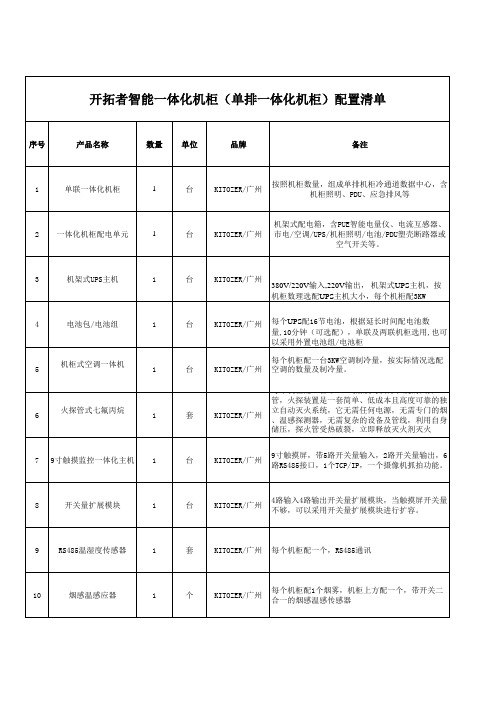
监控空调的工作状态,一台空调配一个,同时空调 故障时,强制启动应急排风扇。
13
UPS监控模块
1
台
KITOZER/广州
监控UPS的工作状态,一个UPS主机配一个
14
漏水报警控制器
1
台
KITOZER/广州
非定位漏/光电水报警控制器,输出开关信号,每 个空调配一个。
15
带刷卡指纹门禁一体机
1
个
KITOZER/广州
4
电池包/电池组
1
台
KITOZER/广州
5
机柜式空调一体机
1
台
KITOZER/广州
6
火探管式七氟丙烷
1
套
KITOZER/广州
7
9寸触摸监控一体化主机
1
Hale Waihona Puke 台KITOZER/广州
8
开关量扩展模块
1
台
KITOZER/广州
4路输入4路输出开关量扩展模块,当触摸屏开关量 不够,可以采用开关量扩展模块进行扩容。
9
开拓者智能一体化机柜(单排一体化机柜)配置清单
序号
产品名称
数量
单位
品牌
备注
1
单联一体化机柜
1
台
KITOZER/广州
按照机柜数量,组成单排机柜冷通道数据中心,含 机柜照明、PDU、应急排风等
2
一体化机柜配电单元
1
台
KITOZER/广州
机架式配电箱,含PUE智能电量仪、电流互感器、 市电/空调/UPS/机柜照明/电池/PDU塑壳断路器或 空气开关等。
带刷卡指纹/人脸读卡器一体机
16
门禁电锁
86寸交互智能平板一体机
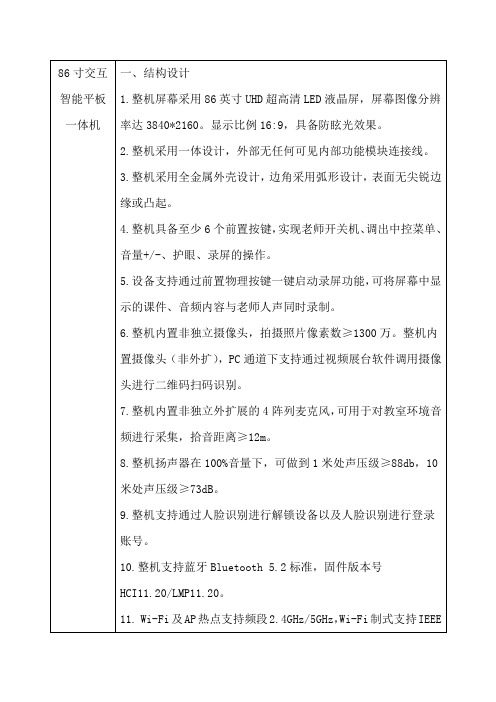
13.整机无需外接无线网卡,在Windows系统下接入无线网络,切换到嵌入式Android系统下可直接实现无线上网功能,不需手动重复设置。
14.外接电脑设备经双头Type-C线连接至整机,可调用整机内置的摄像头、麦克风、扬声器,在外接电脑即可控制整机拍摄教室画面。
四、内置电脑
1.搭载不低于Intel 8代酷睿系列i5CPU,8GB DDR4笔记本内存或以上配置,256GB或以上SSD固态硬盘。
2.采用按压式卡扣,确保PC模块安装固定到位,同时无需工具就可快速拆卸电脑模块。电脑接口高度集成,降低接口损坏率,提高传输稳定性,采用≤40pin接口。
3.机身采用热浸镀锌金属材质,采用智能风扇低噪音散热设计,模块主体长宽高尺寸不小于22cm*17cm*3cm以预留足够散热空间,确保封闭空间内有效散热。
5.设备支持通过前置物理按键一键启动录屏功能,可将屏幕中显示的课件、音频内容与老师人声同时录制。
6.整机内置非独立摄像头,拍摄照片像素数≥1300万。整机内置摄像头(非外扩),PC通道下支持通过视频展台软件调用摄像头进行二维码扫码识别。
7.整机内置非独立外扩展的4阵列麦克风,可用于对教室环境音频进行采集,拾音距离≥12m。
4.Windows XP、Windows 7、Windows 8、Windows 8.1、Windows 10、Linux、Mac Os系统外置电脑操作系统接入时,无需安装触摸框驱动。
5.支持同一支红外笔笔头、笔尾书写不同的颜色,且颜色可自定义。
6.外接电脑设备连接整机且触摸信号连通时,外接电脑设备可直接读取整机前置USB接口的移动存储设备数据,连接整机前置USB接口的翻页笔和无线键鼠可直接使用于外接电脑。
- 1、下载文档前请自行甄别文档内容的完整性,平台不提供额外的编辑、内容补充、找答案等附加服务。
- 2、"仅部分预览"的文档,不可在线预览部分如存在完整性等问题,可反馈申请退款(可完整预览的文档不适用该条件!)。
- 3、如文档侵犯您的权益,请联系客服反馈,我们会尽快为您处理(人工客服工作时间:9:00-18:30)。
第六步:摄像机参数配置如下图3.7.2.7
• 感光阈值可通过检测参数设置窗口第一栏检测参 数设置(见上图3.7.2.8)中,昼夜门限A和昼夜门 限B进行设置。昼夜门限A为白天模式最低光线阈 值,超过阈值切换至夜间模式,建议配置为40。 昼夜门限B为夜间模式最高光线阈值,超过阈值切 换至白天模式,建议配置为50。 • 昼夜切换时间设定可通过白天和夜间的时间,强 制使软件在该时间范围内进入白天或夜间工作模 式,不同工作模式会对应软件内部不同识别算法 。由于不同地区不同季节日出和日落时间都不同 ,因此白天可保守设置为9:00-15:00,夜间可保守 设置为22:00-4:00。不在该时间范围内时段,相机 可通过感光强度自行调整。
• 车尾推荐位置如下图3.7.2.4
• 车头推荐位置如下图3.7.2.5
• 各抓拍类型虚拟线圈位置选定后,可用鼠标左键点击子类 型选项下的各抓拍类型对应的文字,可在该违法行为检测 器直接看到每个线圈的实际位置,如下图3.7.2.6。
• 卡口配置原则:卡口抓拍时,目标通过两个模拟 线圈即可实现抓拍,但为了抓拍率,建议配置三 个模拟线圈。车尾模式必须选择来车方向最近的 位1,后两个模拟线圈位置可根据现场环境酌情 选择,建议选择位3、位4,位4作为为3备用线圈 。车头模式必须来车方向的位5,后两个模拟线 圈选择车牌像素最大的视频下沿位1、位2。
• • • •
3.6.4复位配置 将相机复位到初始状态下,重启相机生效。 3.6.5系统校时 点击系统校时按钮,校正相机时间,重启相机 生效。
• 3.6.6软件升级 • 软件升级是为了给相机升级程序,点击浏览按钮 ,选中要升级的文件,然后点击“升级”按钮, 升级后会提示升级成功。 • 升级文件分两种格式: • 分开的文件分别升级.xe674Z、.out、.so、.tar.gz文 件。 • 直接升级一个压缩包,里面包含了这些文件。 • 升级步骤:升级完成后会提示升级文件100%,升 级完成的提示,如果失败会有失败的提示。
• 第五步:违法行为检测器配置
• 违法行为检测器标定完成后,使用鼠标右键点击检测器边 缘,选择检测配置选项,会弹出下图3.7.2.3窗口。
• 窗体左侧抓拍类型可根据道路实际车道及导向标 志勾选违章抓拍类型。 • 勾选子类型后需要配置相应类型需要应用的虚拟 线圈位置。 • 车尾相应拍类型推荐虚拟线圈位置见图3.7.2.4, 车头相应拍类型推荐虚拟线圈位置见图3.7.2.5。 • 需特别说明车尾、车头模式待转线违法和违法调 头抓拍功能未实现,车头模式由于车头视角无法 选择闯红灯等违章类型。
图3.6.6.1
• 3.6.7重启相机 • 重启相机起到手动重启相机的功能。
3.7智能配置
• 智能配置窗口(见下图3.7.1.1)中 • 将配置文件写入相机操作:点击浏览,通过路径寻找 使用客户端配置好的配置文件后,点击保存配置文件 即把配置文件写入相机,使配置规则生效。 • 从相机获取配置文件操作:点击获取配置文件按钮可 用来下载智能一体化摄像机内已配置好的配置文件。
图3.2.1.1
3.3播放视频
• 3.3.1主码流窗口 • 点击“开始”视频开始播放,点击“停止”视频 流正常关闭 • 播放成功后,可通过双击操作切换最大化播放和 普通大小播放; • 注意: • 主码流主要用于查看图像质量(通过图像配置中 进行调节)和调节相机焦距时使用,建议调焦将 此窗口最大化,方便焦距的调节;
下图3.6.2.1
• 3.6.3端口配置如下图3.6.3.1
• 端口配置窗口分为串口配置和端口配置两个方 面。串口用来与红绿灯检测器相连,实时收取 路口红绿灯状态。配置中首先需确认接入串口 类型(RS232或RS485),通过用途选择检测器 类型,选择完成后右侧会出现该检测器配置提 示信息,将该组提示信息依次填写至左侧栏中 保存即可。 • 端口配置需注意目前相机仅支持接入四组IO信 号,因此端口配置中只有前四组IO能够配置生 效。由此依据实际使用情况进行勾选闪光灯、 频闪灯、外同步使能。
• 闯红灯、不按车道行驶配置原则:根据闯红灯抓 拍行业标准规定,违章抓拍第一张图片违章车辆 需要在停止线内,第二张图片违章车辆需要越过 停止线,第三张图片需要与第二张图片存在行驶 位移。因此配置过程需配置三个模拟线圈,线圈 位置为违法图片抓拍位置,位置可参照图3.7.2.6 位置。 • 压线配置原则:配置压线需要勾选全部位置模拟 线圈,违法车辆需穿过各条位置模拟线圈,才进 行压线违法抓拍。
• 3.3.2子码流窗口 • 打开子码流窗口观看各车道抓拍效果、学习情况 和帧率等问题。 • 打开步骤: • 点击窗口左上角的主页按钮; • 勾选子码流及图片(对应的红色1指示框) • 点击播放按钮(对应的红色2指示框) • 这样子码流就打开了,在(如图3.3.2.1)第三部 分
如下图3.3.2.1
• 第三步:距离标定
• 距离标定如下图,在右测的表格中输入准确的数值。配置 原则是由上至下,由左至右。横向距离以最左侧为参考, 纵向距离以最上面为参考(如下图3.7.2.1)。
• 第四步:按照车道标定违法行为检测区 • 在图片中标定违法行为检测器,共8个点每侧4个点 ,点击 按实际路况来标定车道(如图3.7.2.2) 。
图3.3.2.3
• Y:表示黄灯 R:表示红灯 G:表示绿灯 • 左下角的CIF图像为二值化图像,在采用包含有 目标模式的情况下此窗口有效,相机智能配置 中的描述; • 右下角的CIF图像为算法学习的背景图像,在采 用包含有目标模式的情况下此窗口有效,相机 智能配置中的描述;
Hale Waihona Puke 3.4报警上传• 点击ftp配置,进行报警存储位置的设置(如图 3.4.1.1)。 • 1、如果有专门的FTP接收端(如SeverU),ip地 址配置为接收端的地址,端口号设置为21,用户 名和密码与接收端设置的用户名、密码保持一致 。 • 2、如果要做调试使用,ip地址设置为本地地址 ,端口号为10021。用户名和密码默认输入jpg。
• 若(如Camyu8127IPNC)同一型号多台相机同时录 像时:将绑定设备名称和IP地址建立录像的文件名 进行管理 • 录像时间,单位为秒; • 点击“添加”在左侧的列表中将会显示相关信息; • 可重复上述步骤继续添加新的相机信息; • 注意:关闭客户端后录像服务会停止,在关闭客户 端后需要重新在客户端的目录中点击名为“开启录 像服务.bat”的文件,已保证视频录像能够继续存 储; • 可以采用支持ONVIF协议的硬盘录像机(具体配置 参考硬盘录像机说明)录像
图3.5.1
3.6相机配置
• 3.6.1网络配置 • 在相机跟客户端连接状态下,网络配置用来修改 相机ip,重启相机生效。
• 3.6.2图像配置 • 图像配置界面(如下图3.6.2.1)可分别设置相机 感光参数、图像成像效果和抓拍图片质量。图中 1区域可设置相机感光自动控制时的参数变化范 围值。2区域可对图像的成像效果进行参数设置 。3区域可设置相机感光手动控制时调用的参数 数值。4区可对抓拍图片质量和文字叠加效果进 行设置。
智能一体机配置介绍
型号:ZSZT-HDVDS300DC 型号:ZSZT-HDVDS400DC
2013年3月
搜索相机
• 打开一体机客户端,进入软件登录界面(如图3.1.1 )。点击搜索相机按钮找到在线设备。 • 注意: • 如客户端无法正确打开,请安装随光盘的相关插件 (VS2008,VS2005),插件安装一次即可,如出现 安装失败情况,请及时联系厂家售后,向您提供最 新的插件文件; • 搜索相机可支持跨网段搜索,当搜索不在一个网段 的设备时,登录此设备请查看本地网络配置中是否 有同样的ip段,如果没有增加此IP段即可,注意IP 冲突问题;
下图3.3.2.2
⑥
• ①表示摄像机感光系数,通过感光系数调整检测 软件白天或夜间工作状态; • ②此信息表示:第一个数表示预留缓存数,第二 个数表示剩余缓存数、第三个数表示正处理的报 警数 • ③此信息表示2车道的流量,此车道号与配置时 所配置的车道编号一致 • ④表示实时报警数 • ⑤表示子码流与主码流的帧率 • ⑥表示红绿灯检测值
下图3.4.1.1
• 3、如果配置在本地,配置完成后,点击“开始服 务”本地便开始接收报警(如下图3.4.1.2)。 • 注意: • 如果在客户端页面点击开始服务,在调试完毕后 关闭客户端会将报警服务关闭,所以请在关闭客 户端后需要重新在客户端的目录中点击名为“开 启报警服务.bat”的文件,已保证报警图片能够 继续存储;
• 子码流调试方法描述: • 子码流为D1分辨率的图像,算法采用四分屏的 方式进行显示,即包含了4个CIF图像的调试图 像; • 左上角的CIF图像用于显示车辆的轨迹信息和用 户配置的规则信息,当图像质量和配置满足要 求时,车辆的轨迹信息平滑,跟踪准确,则表 明当前调节的状态较好; • 右上角的CIF图像为算法内部信息输出窗口(如 图3.3.2.2)
3.5录像配置(在本地主机录像)
• 点击客户端左上角的主页后,在“视频录像”下 点击“录像管理”按钮,弹出下图(如图3.5.1) 对应的录像管理配置窗口; • 点击开启按钮(如有杀毒软件会提供是否阻止操 作,请允许操作) • 填写URL地址,地址格式为:rtsp://IP/h264, • 如:rtsp://192.168.1.26/h264 • IP地址:当前相机的IP地址,如:192.168.1.26
如下图:图3.1.1
3.2登录相机
• 3.2.1连接相机 • 在设备列表中选中设备点击“连接相机”按钮相机 正常连接,点击“断开相机”相机正常断开。图 3.2.1.1 • 注意: • 也可通过双击设备列表中的设备进行相机的连接; • 连接成功后“连接相机”按钮被置为灰色,“断开 连接”按钮可选,可通过此状态判断相机是否连接 成功;
• 3.7.2卡口、闯红灯、不按车道行驶、压线、逆行 检测配置方法 • 第一步:获取图片 • 通过浏览界面前端抓拍按钮进行背景图片获取 • 第二步:将获取的图片导入编辑器进行图片编辑
